Веб-браузер простыми словами
У начинающих пользователей компьютеров нередко возникает вопрос: Что такое браузер и для чего он нужен? Давайте разбираться вместе. Начнем с того, что термин «Браузер» происходит от английского «Browse» (просматривать, обозревать).
Поэтому, когда обычный пользователь думает о браузере, то в первую очередь он представляет себе какую-то программу для получения доступа к информации во всемирной паутине и для ее отображения на экране компьютера или смартфона. Если говорить еще проще, браузер — это ваш проводник в мир интернета, программное обеспечение, которое позволяет просматривать содержимое веб-страниц. Это означает, что без него прямо сейчас вы бы не смогли читать эту статью, как и в принципе было бы сложно представить любое ваше действие в интернете.
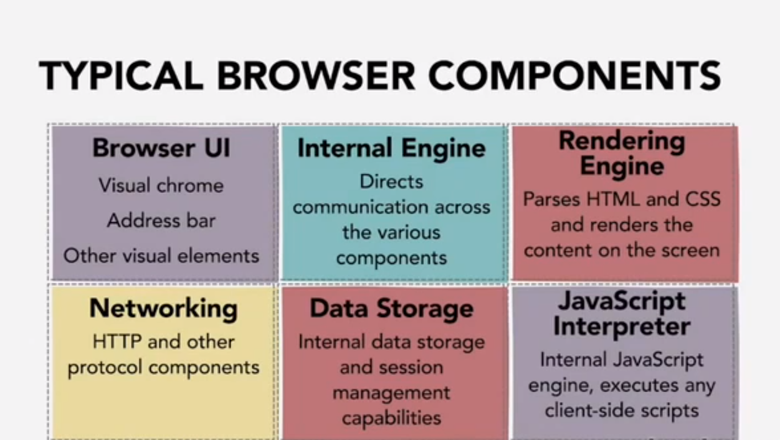
Технически же любой веб-обозреватель куда сложнее, чем просто окно с открытым веб-сайтом на экране вашего монитора. Он является многоуровневой структурой, состоящей из множества элементов и процессов. Однако в рамках этой статьи, нацеленной в первую очередь на «чайников», мы не будем описывать всю структуру, а ограничимся только несколькими основными элементами:
- Пользовательский интерфейс — это визуальная составляющая любого обозревателя. Другими словами — это окно, которое вы видите перед собой при запуске любого браузера.
- Браузерный движок (англ. layout engine) — механизм, работающий в качестве посредника между пользователем и сервером. Он запускается, когда вы набираете в поиске свой запрос. По сути движок обозревателя — это его внутреннее содержимое. Проще говоря, если пользовательский интерфейс это машина, то движок обозревателя — это то, что находится у нее под капотом.
- Движок рендеринга (графический движок или рендерер) — механизм, который предназначен для отрисовки контента веб-страниц на основе ее кода. В его задачи входит визуализация графики на основе информации, полученной браузерным движком.
- Подсистема постоянного хранения данных. Эта система нужна браузеру, чтобы предоставить приложениям возможности локального хранения данных.
Самые популярные веб-обозреватели
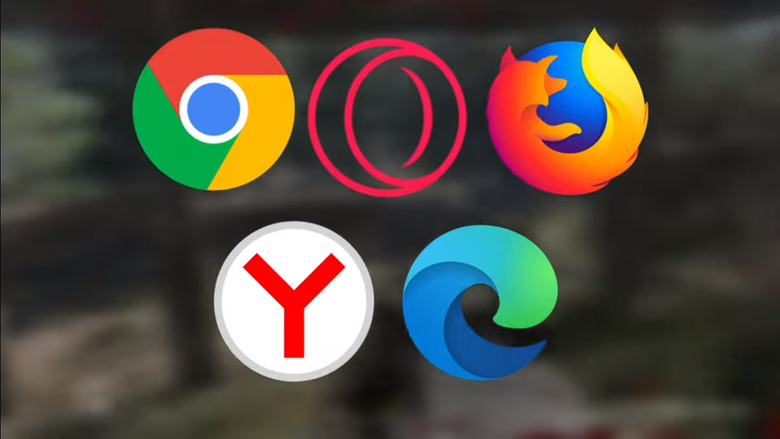
На данный момент наибольшее распространение в России и в мире получили такие браузеры, как:
Следует отметить, что, несмотря на использование браузерами различных технологий и движков, все они похожи и отличаются друг от друга лишь некоторыми фишками, которые появились в ходе эволюции. Отчасти на схожесть повлияли исторические события, которые происходили в ходе браузерной войны — постепенно браузеры перенимали друг у друга интерфейс и становились все более похожими.
С другой стороны, причинами однотипности являются международные стандарты — стандартизация, принятая во всем мире позволяет добиться предсказуемости в представлении информации на экранах любых гаджетов.
Только представьте, если бы одни и те же веб-страницы в разных обозревателях выглядели по-разному. Начался бы настоящий хаос! Поэтому сегодня, освоив хотя бы один из современных браузеров, в дальнейшем вы без труда сможете использовать любой из них.
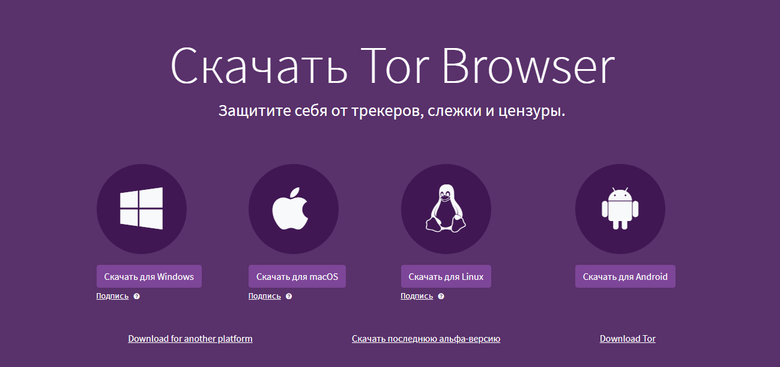
Особняком от привычных браузеров стоит защищенный обозреватель Tor — один из лучших инструментов для сохранения приватности. С помощью Тор люди могут сохранять анонимность в сети и не переживать за раскрытие своего местоположения. Анонимность обеспечивается с помощью использования распределенной сети серверов — так называемых узлов, которые защищают пользователя от анализа посещения веб-страниц и позволяют сохранять приватность при ведении блогов и в личной переписке. За многослойную структуру шифрования Tor browser также часто называют «луковым» браузером.
Основные функции и инструменты браузера
Благодаря конкуренции между разработчиками функциональные возможности браузеров с каждым годом растут. Со времен появления интернета браузер из простого просмотрщика веб-страниц превратился в комплексное решение для комфортного пребывания в сети.
Современный браузер, как правило, включает в себя, помимо простого обозревателя веб-страниц, различные полезные расширения и удобные информеры, упрощающие поиск и получение информации: защиту от вирусов, блокировку рекламы, встроенный переводчик, режим инкогнито. Самые новые и продвинутые из обозревателей также имеют турбо-режим, ускоряющий загрузку страниц и управление с помощью жестов и голоса.
Как скачать и установить браузер
В любой операционной системе уже есть свой встроенный обозреватель, но по желанию вы можете скачать и установить любой понравившийся вам просмотрщик веб-страниц из интернета самостоятельно. Покажем как это сделать на примере обозревателя Google Chrome и компьютера на Windows.
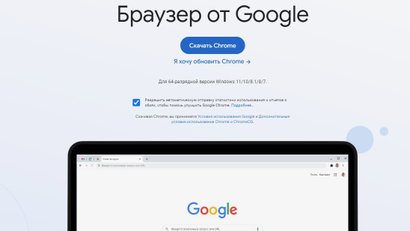
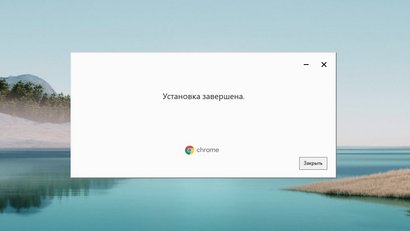
По умолчанию в операционной системе Windows установлен броузер Microsoft Edge (бывший Internet Explorer). Чтобы скачать и установить вместо него Google Chrome:
- Откройте браузер Microsoft Edge, нажав на соответствующий ярлык обозревателя на рабочем столе, в меню Пуск или на Панели задач.
- Перейдите на страницу загрузки обозревателя от Google и нажмите «Скачать Chrome».
- После скачивания установочного файла ChromeSetup.exe кликнете по нему в нижнем левом углу экрана.
- В диалоговом окне «Разрешить этому приложению вносить изменения на устройствах?» выберите Да.
- Дождитесь завершения установки, новый браузер откроется автоматически.
- После этого можно зайти в настройки Chrome и установить его в качестве браузера по умолчанию. После этого все ссылки и веб-страницы всегда будут открываться в Google Chrome.
Где находится браузер на компьютере или телефоне
После установки web-обозревателя, его ярлык появится на рабочем столе, а также в меню Пуск вашего компьютера. Также вы можете закрепить ярлык с обозревателем на панели задач, просто перетащив его в нижнюю область экрана мышкой и закрепив его там. По умолчанию программа устанавливается на жесткий диск в каталог «C:\Program Files (x86)\Google\Chrome».
На смартфонах браузер можно также найти в списке ваших приложений. По умолчанию в смартфонах Android установлен браузер Google Chrome, а в телефонах от Apple — браузер Safari.
Иногда он может быть спрятан внутри папки с другими ярлыками, например в Андроид обозреватель часто бывает спрятан внутри папки с другими продуктами от Google.
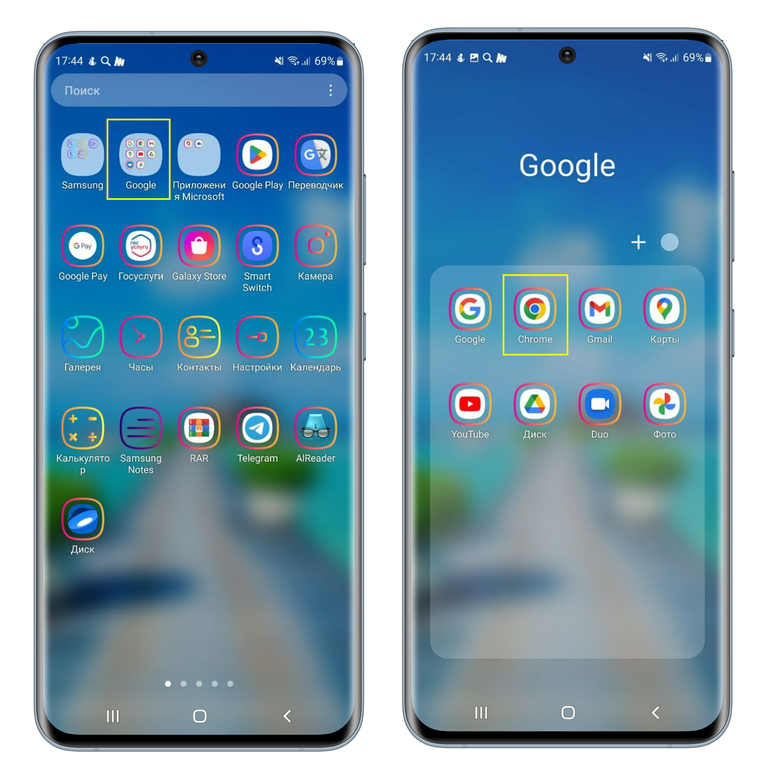
Основные элементы и навигация в обозревателе
Пользовательский интерфейс любого обозревателя состоит из нескольких основных элементов.

- Адресная строка (омнибокс), специальное поле в верхней части обозревателя, в которой вводится адрес искомых веб-сайтов или поисковый запрос. Именно с нее все и начинается. После ввода данных пользователем браузер сначала передает запрос на веб-сервер, где происходит его обработка и формирование ответа в виде наглядной информации для отображения на экране компьютера.
- Кнопка «Остановить/перезагрузить» веб-страницу. Данная кнопка позволяет быстро актуализировать текущие данные или перезагрузить страницу, если она отображается с ошибками. Например, если «поехала» верстка, элементы страницы не отвечают на нажатия или не загрузились некоторые изображения. После нажатия кнопки обновления браузер удаляет из своего кэша элементы текущей страницы и загружает их заново. Для быстрого обновления также лучше воспользоваться горячими клавишами CTRL+F5. На смартфоне для быстрого обновления достаточно потянуть страницу вниз, а затем отпустить.
- Возврат к предыдущей/переход к последующей веб-странице (←/→). Кнопка «Назад» позволяет пользователю повторно загружать те страницы, которые он уже видел раньше. Кнопка вперед, соответственно, возвращает пользователя вперед до последней просмотренной им страницы.
- Кнопки «Поделиться» и «Добавить в закладки». Закладки позволяют сохранять активные веб-страницы для более быстрого доступа в дальнейшем. На деле все сохраненные закладки хранятся на специальной панели, которая, как правило, находится ниже адресной строки.
- Меню дополнений и расширений. Чтобы расширить функциональность вашего обозревателя, можно установить расширения из магазина расширений. В этом плане расширения очень похожи на приложения, которые вы устанавливаете на свой смартфон. Расширения помогут вам избавиться от надоедливой рекламы, без труда скачать видео из youtube, быстро перевести текст с другого языка, управлять своим почтовым ящиком и многое другое.
- Меню настроек и дополнительных инструментов. Здесь находятся основные элементы для управления браузером. Меню настроек позволяет при необходимости быстро изменять масштаб страниц, просмотреть историю посещения, перейти в загрузки или осуществлять поиск по странице.
Поисковые системы. Как выбрать и установить поисковую систему по умолчанию
Практически каждый браузер по умолчанию использует собственную поисковую систему для поиска информации в сети. Поисковые системы могут отличаться алгоритмами работы, поэтому, как правило, при вводе одного и того же запроса выдают разные результаты. На сегодняшний день в мире существует несколько основных поисковых систем. Среди них есть такие, как:
- Яндекс
- DuckDuckGo
- Yahoo!
- Bing
- Mail.ru
- Rambler
При желании вы можете изменить поисковую систему вашего обозревателя на любую из этого списка.
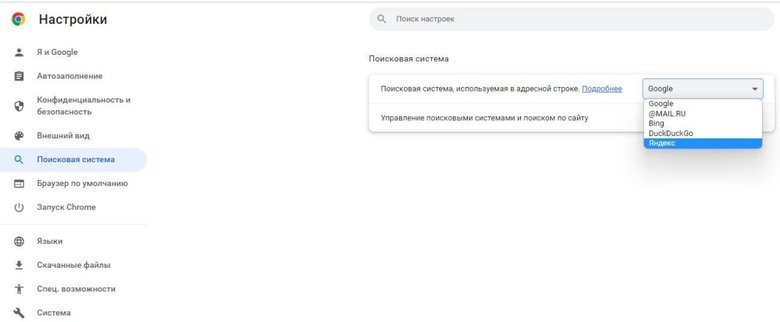
Для этого нужно открыть настройки, найти пункт «поисковая система по умолчанию» или «Поисковая система, используемая в адресной строке» и выбрать желаемую из предложенного списка.
Заключение
Теперь вы знаете, что браузер является промежуточным звеном между вами и интернетом. Надеемся, что статья поможет вам лучше понять, как работает Всемирная паутина, а также позволит более комфортно пользоваться поиском в интернете.





